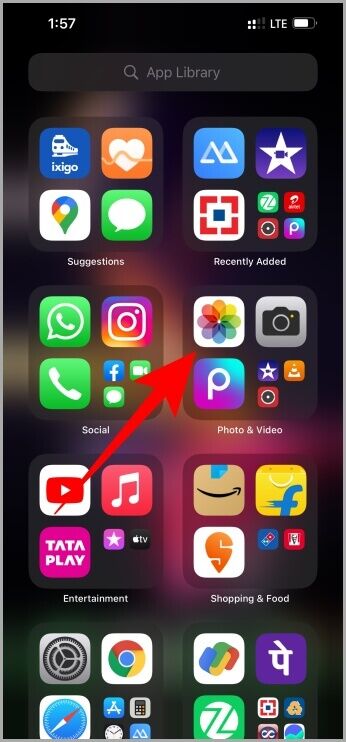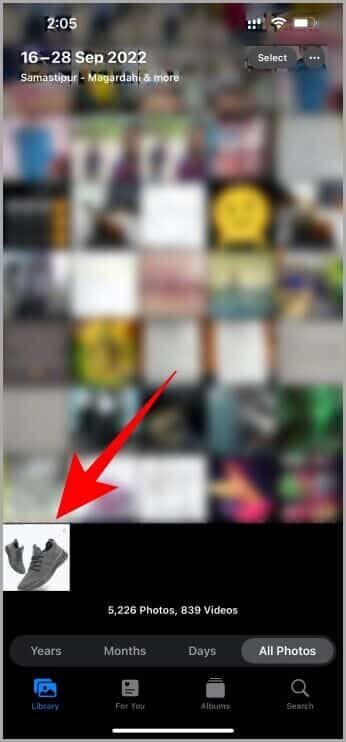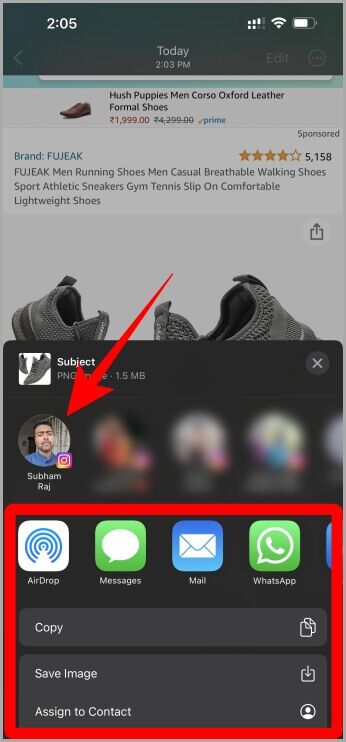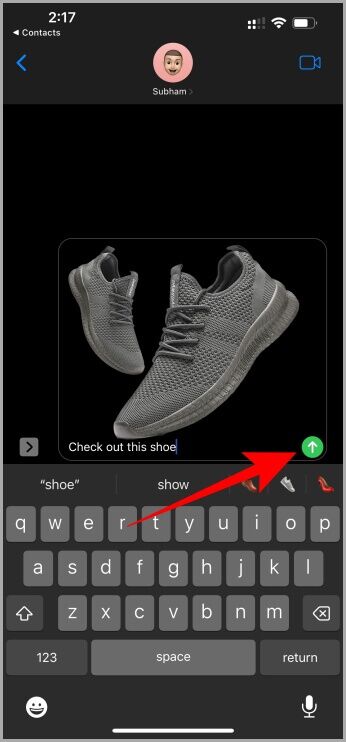Comment utiliser Photo Cutout pour supprimer l'arrière-plan, télécharger et partager un thème photo sur iOS 16 et iPadOS 16
Vous vous demandez comment recadrer une photo d'une personne ou de votre animal de compagnie bien-aimé et la partager avec quelqu'un ? Peut-être que vous n'aimez pas le fond ? Avec iOS 16, Apple a introduit un moyen simple de recadrer ou de soulever des objets ou même des objets d'une photo et de l'utiliser où vous le souhaitez. Aujourd'hui, vous apprendrez comment utiliser la fonction Couper des photos sur les appareils iPhone et iPad pour couper et partager n'importe quoi sur n'importe quelle application.
Qu'est-ce qu'une découpe photo ?
Techniquement C'est ce qu'on appelle soulever le sujet à partir de l'image Ce qui vous permettra de découper précisément une personne, un animal ou un sujet/objet de la photo tout en supprimant l'arrière-plan. Avec une photo recadrée sur iOS 16, vous n'avez pas besoin d'une application tierce pour supprimer l'arrière-plan de la photo, ce qui semble parfait pour plus de stockage sur iPhone. Voyons comment fonctionne la séparation de photos étape par étape sur iPhone et iPad.
Comment couper et partager une photo sur iPhone et iPad
Les étapes pour iPhone et iPad resteront les mêmes tant qu'ils exécutent respectivement iOS 16 et iPadOS 16. Nous utilisons cependant un iPhone pour ce guide.
1. Aller à Écran d'accueil de l'iPhone En glissant vers le haut et en glissant vers la gauche jusqu'à ce que vous voyiez Bibliothèque d'applications. Appuyez sur l'icône Application Photos pour les ouvrir.
Conseil de pro : vous pouvez également utiliser la barre de recherche en haut de la bibliothèque d'applications pour trouver rapidement des photos si votre téléphone contient de nombreuses applications.
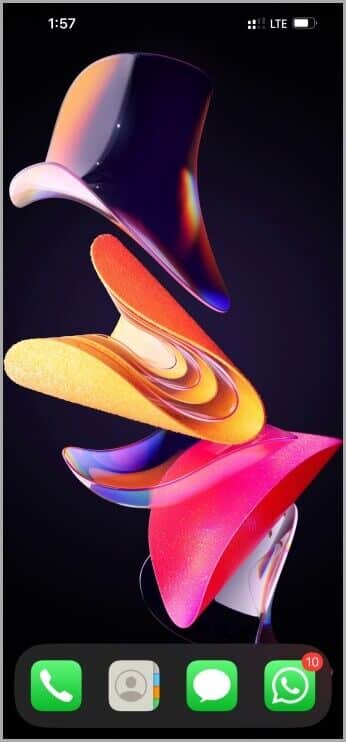
2. Une fois ouvert Des photos , faites défiler jusqu'à Image Que tu veux Découpez le sujet. Clique sur Image pour l'ouvrir. Une fois l'image ouverte, appuyez et maintenez Sujet que vous voulez couper et utiliser. Par exemple, j'utilise ici Capture d'écran d'une paire de chaussures.
Remarque : Le clip photo fonctionne sur de nombreux types de sujets, tels qu'une personne, un animal, une tasse de café, une chaussure, etc.
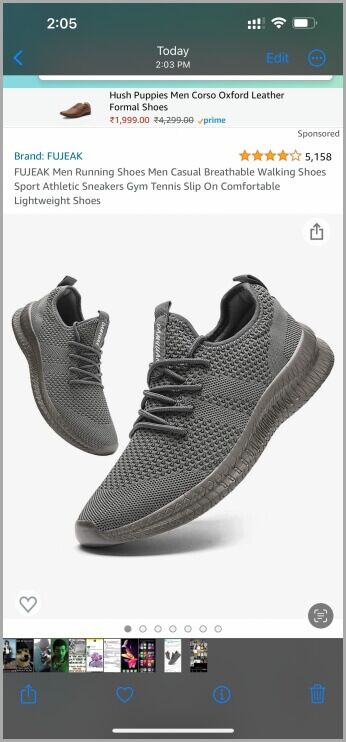
3. Lorsque vous appuyez et maintenez sur le thème, cela fonctionnera iOS 16 Sur ses charmes, vous verrez le sujet mis en évidence dans une bordure blanche. C'est à ce moment que vous savez que le sujet est prêt à être téléchargé. Vous pouvez maintenant soit le faire glisser et le déposer dans une autre application, soit utiliser la fenêtre contextuelle pour copier ou partager le clip. Appuyez sur Partager pour ouvrir la feuille de partage à partager avec n'importe qui ou n'importe quelle application. Cliquez sur Copier pour copier la classe dans le presse-papiers.
Conseil de pro : vous pouvez retirer une personne d'une photo et l'utiliser comme photo de contact en appuyant sur l'option Attribuer au contact.
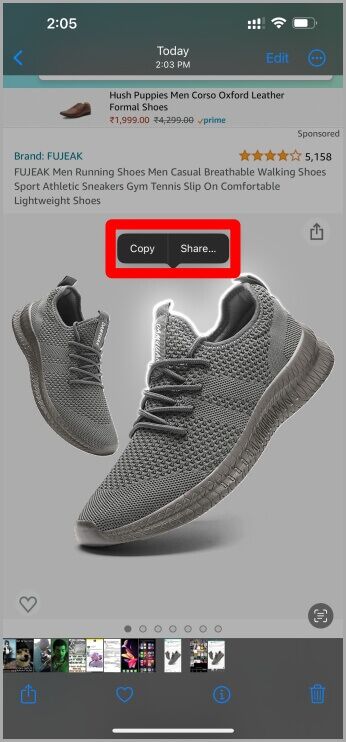
4. Une fois le chapitre copié dans Presse-papiers , ouvrez n'importe La mise en oeuvre. Clique sur champ de texte deux fois Et sélectionnez pâte. Le clip d'image doit être collé dans l'application. Vous pouvez coller le chapitre du presse-papiers sur n'importe quelle application.

Foire Aux Questions
1. Puis-je faire cela sur mon iPad ?
Oui tu peux. Le processus est également similaire pour l'iPhone.
2. Photo Cutout fonctionne-t-il dans d'autres applications ?
Oui, le clip d'image fonctionne également dans les applications Safari et Notes. Cependant, les applications photo tierces telles que Google Photos ne sont pas prises en charge. Vous ne pouvez donc recadrer que des sujets et des objets à partir de photos dans les applications Apple pour le moment.
3. Pouvez-vous choisir l'objet que vous souhaitez découper sur la photo ?
Maintenant non. Dans l'exemple de chaussure que nous avons fait ci-dessus, coupez la chaussure ensemble. Donc, s'il y a deux personnes ou plus sur la même photo, vous ne pouvez pas choisir le sujet que vous souhaitez aborder. En fonction de la focalisation de l'image, elle élèvera soit toutes les personnes, soit la personne qui est au centre de l'image.
4. Pourquoi mon iPhone n'a-t-il pas cette fonctionnalité ?
Probablement parce que vous n'avez pas encore mis à jour iOS 16. Vous trouverez ci-dessous la liste complète des appareils prenant en charge iOS 16. Notez que cette fonctionnalité n'est disponible que sur les iPhones dotés de la puce A12 Bionic et versions ultérieures.
Vous devez lire: Les 16 meilleures façons de réparer ne peuvent pas installer iOS 16
Coupez et collez n'importe quoi, n'importe où
La découpe de photos sur iOS 16 et iPadOS 16 est une nouvelle fonctionnalité innovante pour les utilisateurs d'iPhone et d'iPad. La fonctionnalité fonctionne dans de nombreux endroits de l'écosystème iOS comme les photos, les captures d'écran, Quick Look, Safari, etc., et la meilleure partie est qu'elle est intégrée au système d'exploitation et gratuite. Donc, plus besoin de payer pour d'autres applications pour supprimer l'arrière-plan ou découper des éléments. Tapez et maintenez simplement et soulevez.